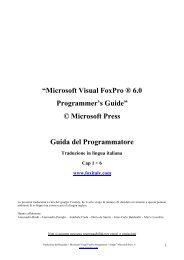Users Guide Visual FoxPro®" di Microsoft
Users Guide Visual FoxPro®" di Microsoft
Users Guide Visual FoxPro®" di Microsoft
You also want an ePaper? Increase the reach of your titles
YUMPU automatically turns print PDFs into web optimized ePapers that Google loves.
5. Scegliete OK.<br />
6.<br />
Nella finestra <strong>di</strong> <strong>di</strong>alogo Data Grouping scegliete OK.<br />
Cancellare una sezione raggruppamento<br />
Se non avete più necessità <strong>di</strong> un particolare gruppo sulla vostra stampa, potete cancellarlo.<br />
Per cancellare una sezione <strong>di</strong> gruppo<br />
1.<br />
2.<br />
3.<br />
Dal menu Report scegliete Data Grouping<br />
Selezionate il gruppo che volete cancellare<br />
Scegliete Delete.<br />
La sezione del gruppo viene rimossa dalla stampa nel caso in cui il gruppo conteneva<br />
controlli e verrà richiesto se dovete cancellare anche i gruppi.<br />
Cambiare l’or<strong>di</strong>ne <strong>di</strong> raggruppamento<br />
Potete cambiare l'or<strong>di</strong>ne dei gruppi in un modulo <strong>di</strong> stampa una volta che essi sono definiti. Quando i<br />
gruppi sono riorganizzati, tutti i controlli definiti in un gruppo sono spostati nella nuova posizione.<br />
Rior<strong>di</strong>nando i gruppi non si mo<strong>di</strong>fica qualsiasi precedente definizione dei controlli. Le celle e le linee<br />
sono state posizionate relativamente all'inizio o alla fine <strong>di</strong> una sezione <strong>di</strong> gruppo rimarranno ancorati<br />
alla sezione.<br />
Per mo<strong>di</strong>ficare l'or<strong>di</strong>ne dei gruppi<br />
1. Dal menu Report scegliete Data Grouping.<br />
2.<br />
Selezionate il tasto <strong>di</strong> spostamento alla sinistra del gruppo che volete spostare e trascinatelo nella nuova<br />
posizione.